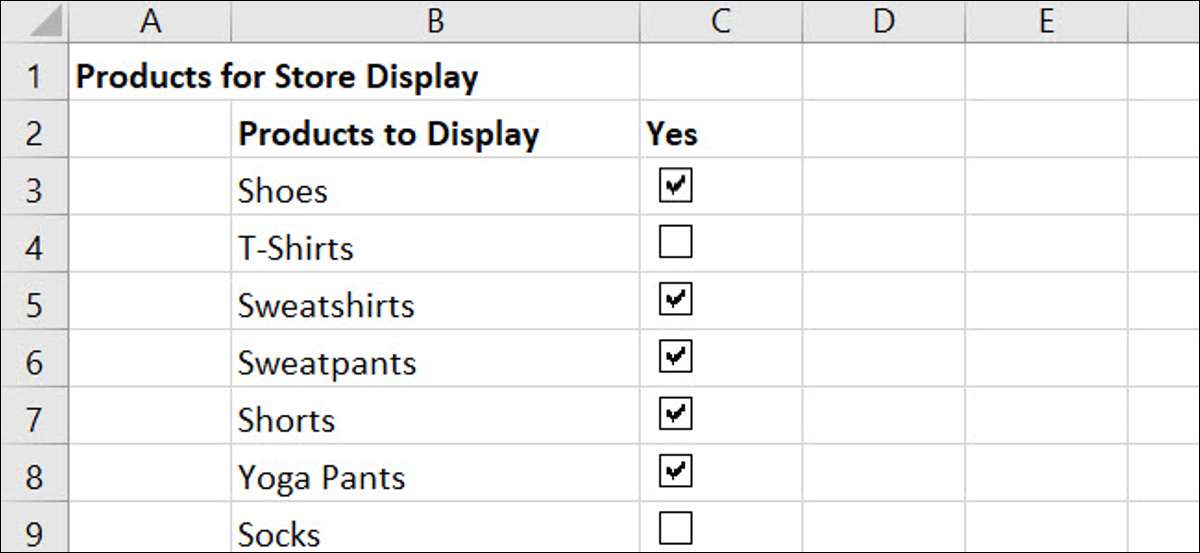
Nếu bạn đang xây dựng bảng tính để chia sẻ với những người khác hoặc chỉ đơn giản là một bản theo dõi của riêng bạn, sử dụng danh sách kiểm tra có thể tạo dữ liệu một cách dễ dàng trong Microsoft Excel. Đây là cách tạo một danh sách kiểm tra trong bảng tính của bạn và làm cho nó trông giống như của riêng bạn.
Tại sao một danh sách kiểm tra? Bạn có thể sử dụng danh sách kiểm tra để theo dõi các mục để đóng gói cho một chuyến đi, sản phẩm cho công ty của bạn, danh sách quà tặng kỳ nghỉ, hóa đơn hàng tháng hoặc theo dõi các nhiệm vụ. Với điều khiển biểu mẫu hộp kiểm đơn giản, bạn có thể tạo danh sách kiểm tra cho bất cứ thứ gì bạn thích trong Excel.
Truy cập tab Nhà phát triển
Trước khi bạn có thể sử dụng điều khiển biểu mẫu hộp kiểm trong Microsoft Excel, bạn cần đảm bảo rằng bạn có Truy cập vào tab Nhà phát triển . Nếu bạn không thấy tab này ở đầu Excel, chỉ mất một phút để thêm nó.
Nhấp chuột phải vào bất cứ nơi nào trên Ribbon Excel của bạn và chọn "Tùy chỉnh ruy băng" từ danh sách thả xuống. Ngoài ra, bạn có thể nhấp vào Tệp & GT; Tùy chọn & GT; Tùy chỉnh ruy băng từ menu.
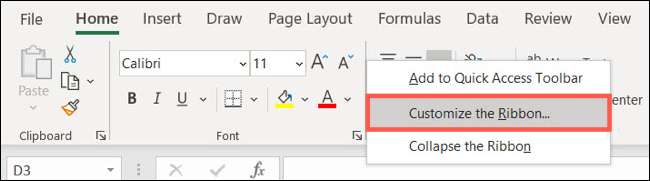
Ở bên phải của cửa sổ, dưới "Tùy chỉnh ruy băng", hãy đảm bảo các tab chính của người Viking được chọn. Sau đó trong danh sách bên dưới nó, hãy chọn hộp bên cạnh tùy chọn "Nhà phát triển".
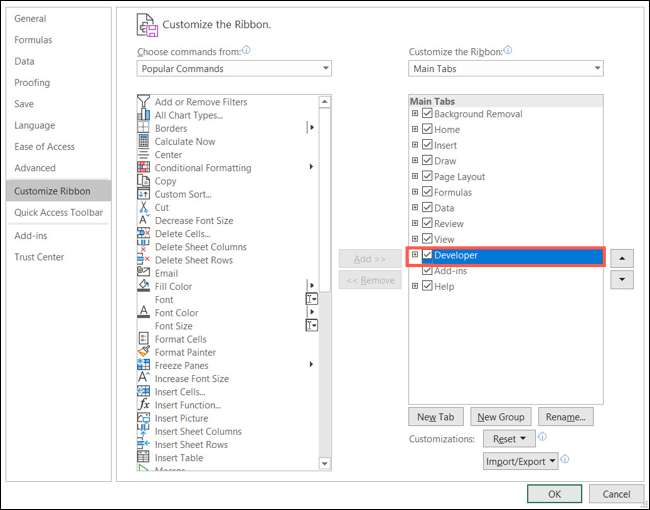
Nhấp vào "OK" và sau đó đóng cửa sổ Tùy chọn Excel.
CÓ LIÊN QUAN: Cách thêm tab Nhà phát triển vào Ribbon Microsoft Office
Thêm danh sách các mục của bạn trong Excel
Cách tốt nhất để bắt đầu danh sách kiểm tra của bạn là thêm các mục danh sách. Mặc dù bạn luôn có thể thêm hoặc xóa các mục sau này, điều này cung cấp cho bạn sự khởi đầu, bạn cần thêm các hộp kiểm của mình. Và bạn có thể, tất nhiên, thêm bất kỳ tiêu đề hàng hoặc cột nào bạn cần.
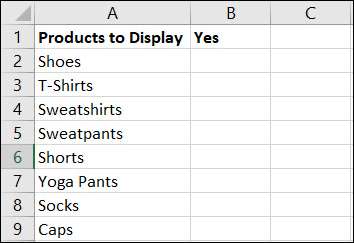
Thêm hộp kiểm cho các mục danh sách của bạn
Phần hành động của danh sách kiểm tra là hộp kiểm. Và đây là nơi tab Nhà phát triển đi vào hỗn hợp, vì vậy hãy chắc chắn chọn tab đó. Chuyển đến một mục trong danh sách của bạn và nhấp vào ô bên cạnh nó nơi bạn muốn một hộp kiểm.
Trong phần "" Điều khiển "của ruy-băng, nhấp vào nút" Chèn ". Chọn tùy chọn "Checkbox" trong khu vực "Điều khiển hình thức".
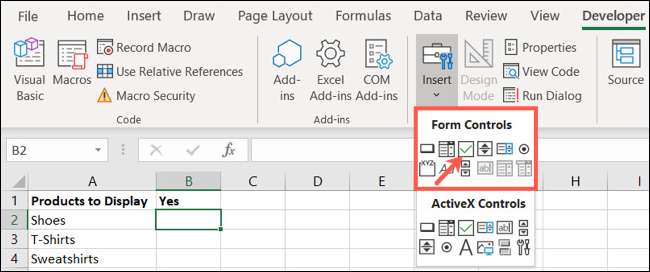
Sau đó, bạn sẽ thấy sự thay đổi con trỏ của bạn thành Crosshairs (như dấu cộng). Kéo một góc, và khi bạn thấy hiển thị hộp kiểm, phát hành.
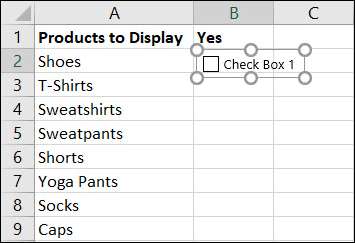
Theo mặc định, hộp kiểm sẽ có một nhãn được đính kèm với nó mà bạn sẽ không cần cho một danh sách kiểm tra cơ bản. Chọn văn bản đó và nhấn phím "Backspace" hoặc "Xóa" của bạn. Sau đó, bạn có thể chọn điều khiển hộp kiểm và kéo một góc để thay đổi kích thước nếu cần.
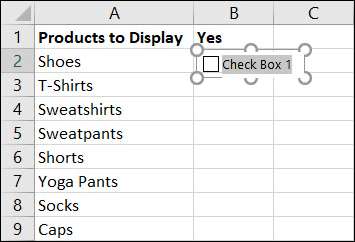
Định dạng hộp kiểm của bạn
Khi bạn chèn một hộp kiểm, bạn có thể thay đổi sự xuất hiện của nó nếu bạn muốn. Nhấp chuột phải vào điều khiển hộp kiểm. Đảm bảo rằng bạn nhấp chuột phải vào điều khiển thực tế chứ không phải ô chứa nó. Chọn "Điều khiển định dạng" trong menu phím tắt.

Bạn sẽ thấy các tab cho "Màu sắc và dòng" và "Kích thước", cung cấp cho bạn những cách dễ dàng để tô màu các dòng, thêm màu tô, chia tỷ lệ hộp kiểm và khóa tỷ lệ khung hình. Hãy chắc chắn để nhấp vào "OK" sau khi thực hiện các thay đổi của bạn.
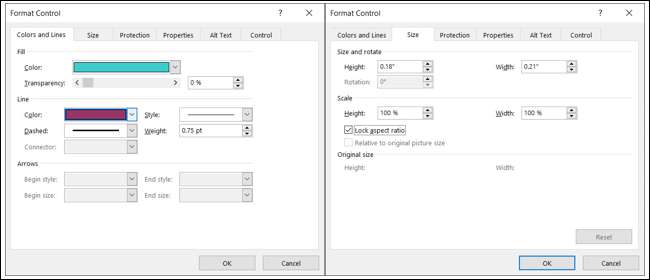
Giá trị hộp kiểm và liên kết ô
Tab khác bạn có thể muốn làm việc với tab "Điều khiển". Điều này cho phép bạn đặt giá trị, thêm liên kết ô nếu cần thiết và áp dụng bóng 3D.
Giá trị hộp kiểm
Theo mặc định, một hộp kiểm được bỏ chọn khi bạn chèn nó. Tùy thuộc vào loại danh sách kiểm tra bạn tạo, thay vào đó, bạn có thể muốn các hộp được kiểm tra theo mặc định. Điều này buộc người dùng bỏ chọn các mục mà họ không muốn. Để thực hiện việc này, hãy đánh dấu "Đã kiểm tra" trong "giá trị" trong tab Điều khiển và nhấp vào "OK."
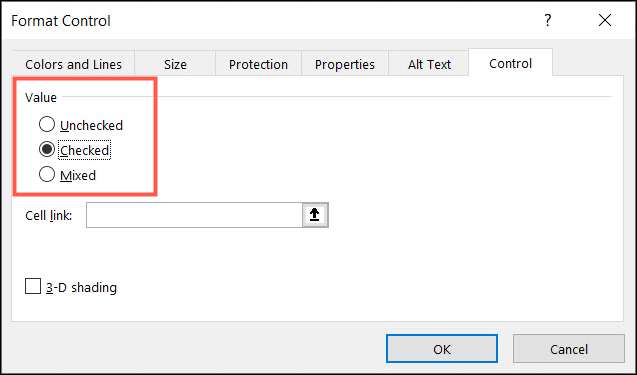
Liên kết ô
Nếu bạn có kế hoạch sử dụng danh sách kiểm tra của bạn kết hợp với Công thức Excel của Microsoft , Bạn có thể sẽ sử dụng "liên kết ô" trên tab "Điều khiển". Khi bạn nhập một ô vào ô này, nó sẽ hiển thị một giá trị đúng hoặc sai dựa trên hộp được kiểm tra hoặc không được kiểm tra.
Đây là một ví dụ. Nói danh sách kiểm tra của bạn có 25 mục và bạn có kế hoạch sử dụng Chức năng COUNTIF để xem có bao nhiêu mục được kiểm tra. Bạn có thể dựa trên công thức của mình khỏi các giá trị đúng và sai liên quan đến các hộp được kiểm tra và không được kiểm tra.
CÓ LIÊN QUAN: Cách sử dụng công thức Countif trong Microsoft Excel
Để sử dụng "liên kết ô", chỉ cần nhập tham chiếu ô vào hộp hoặc nhấp vào ô trong bảng tính của bạn để tự động điền vào nó.
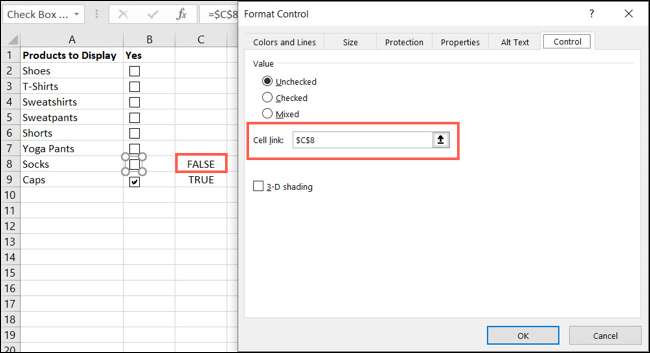
Thêm các hộp kiểm còn lại
Thực hiện theo các bước trên để thêm các hộp kiểm vào các mục danh sách còn lại của bạn. Hoặc cho một cách nhanh hơn, Sử dụng Autofill. Để sao chép các hộp kiểm thông qua các ô của các mục khác của bạn.
Để sử dụng Autofill, hãy đặt con trỏ của bạn ở góc dưới bên phải của ô chứa hộp kiểm. Khi bạn thấy Tay cầm điền (dấu cộng), hãy kéo để điền vào các ô bổ sung và phát hành.
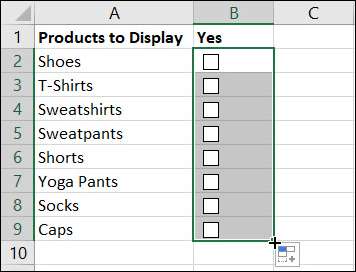
Để đánh dấu một danh sách TO-DOS, hãy tạo danh sách quà tặng và kiểm tra hai lần hoặc theo dõi hóa đơn bạn phải trả mỗi tháng, tạo một danh sách kiểm tra trong Excel là một cách tuyệt vời để đi!
Và nếu bạn thích ý tưởng danh sách, làm thế nào về việc thêm một Danh sách thả xuống trong Microsoft Exce, L quá?







